Strona Spis treści
Updated on Jul 02, 2025
Dlaczego należy sformatować kartę SD Sandisk
- Chcesz usunąć wszystko z karty SD
- Karta SD jest uszkodzona lub zniszczona i należy ją sformatować.
- Nieprawidłowe użytkowanie kart SD, np. wymiana „na gorąco”, powoduje problem i konieczność sformatowania karty SD.
- Karta SD SanDisk została zainfekowana wirusem.
Łatwo sformatować kartę SanDisk SD do aparatów fotograficznych lub urządzeń mobilnych. Na tej stronie poznasz pełny przewodnik formatowania karty SanDisk SD w systemie Windows 10, Mac lub w aparacie fotograficznym.
- Wskazówka
- 1. Sformatowanie karty SanDisk SD usunie wszystko, co się na niej znajduje. Jeśli karta SD ulegnie uszkodzeniu lub nie będzie można jej otworzyć z błędami, możesz najpierw odzyskać pliki na karcie SD za pomocą najlepszego oprogramowania do odzyskiwania danych z karty SD przed jej sformatowaniem.
- 2. Formatowanie karty SD SanDisk nie usuwa całkowicie plików, ale usuwa jedynie odniesienia do plików. Jak wspomniano powyżej, możesz przywrócić dane z karty SD za pomocą profesjonalnego oprogramowania do odzyskiwania danych. Jeśli chcesz trwale usunąć pliki na karcie SD i nie można ich odzyskać, powinieneś wyczyścić kartę SD .
Jak sformatować kartę SanDisk SD w systemie Windows 10 na 4 proste sposoby
Kartę SanDisk SD w systemie Windows 10 można sformatować na kilka sposobów:
- #1. Użyj narzędzia do formatowania kart SD - EaseUS Partition Master
- #2. Użyj Eksploratora plików Windows
- #3. Użyj Zarządzania dyskami
- #4. Użyj wiersza poleceń
1. Jak sformatować kartę SanDisk SD do formatu FAT32 za pomocą narzędzia EaseUS SD Card Format Tool
EaseUS Partition Master zapewnia kompleksowe rozwiązania partycjonowania dysków zarówno dla początkujących, jak i ekspertów. Możesz go używać do tworzenia, zmiany rozmiaru/przenoszenia, scalania, czyszczenia i formatowania partycji.
Teraz pobierz ten program do zarządzania partycjami i postępuj zgodnie z instrukcjami, aby sformatować kartę SanDisk SD za pomocą jednego kliknięcia:
Krok 1. Znajdź kartę SD i kliknij prawym przyciskiem myszy partycję, którą chcesz sformatować, a następnie wybierz opcję „Formatuj”.
Krok 2. Ustaw nową etykietę partycji, system plików (NTFS/FAT32/EXT2/EXT3/EXT4/exFAT) i rozmiar klastra dla wybranej partycji, a następnie kliknij „OK”.
Krok 3. Kliknij „Tak” w oknie podręcznym, aby kontynuować.
Krok 4. Kliknij przycisk „Wykonaj 1 zadanie(a)” na pasku narzędzi, a następnie kliknij „Zastosuj”, aby rozpocząć formatowanie karty SD.
Oprócz tych podstawowych funkcji zarządzania dyskiem twardym, EaseUS Partition Master posiada wiele zaawansowanych funkcji, takich jak:
- Klonuj dysk: klonuj cały dysk na inny w tym samym układzie dysków bez utraty danych. Możesz nawet klonować większy dysk twardy na mniejszy dysk SSD .
- Konwerter dysku/partycji: Konwertuje partycję logiczną na podstawową lub partycję podstawową na logiczną, FAT na partycję NTFS, dysk MBR na GPT lub dysk GPT na MBR.
- Migracja systemu operacyjnego: Przenieś system operacyjny z dysku twardego na dysk SSD bez ponownej instalacji systemu Windows
- Ogólne wymagania 3DS
2. Użyj Eksploratora plików Windows, aby sformatować kartę SanDisk SD
Krok 1. Podłącz kartę SD SanDisk do komputera z czytnikiem kart SD.
Krok 2. Przejdź do „Ten komputer” i otwórz Eksploratora Windows, kliknij prawym przyciskiem myszy kartę SD, a następnie wybierz „Formatuj”.
Krok 3. Określ system plików i ustaw nową etykietę dla swojej karty SD. Kliknij „Start” i „OK”, aby potwierdzić formatowanie.
Uwaga: FAT32 dla kart SD do 64 GB, exFAT dla kart SD powyżej 64 GB.

Powiązane czytanie: Naprawa karty SanDisk SD Nie można sformatować
3. Użyj Zarządzania dyskami, aby sformatować kartę SanDisk Micro SD
Krok 1. Włóż kartę SanDisk SD do czytnika kart i podłącz go do komputera.
Krok 2. Kliknij prawym przyciskiem myszy „Ten komputer”, wybierz „Zarządzaj”, wpisz „Zarządzanie dyskami”.
Krok 3. Znajdź kartę SanDisk SD i kliknij ją prawym przyciskiem myszy, wybierz „Formatuj”.
Krok 4. Kliknij „Tak”, aby kontynuować, ustaw nową etykietę, system plików - exFAT lub FAT32 na karcie. Następnie kliknij „OK”, aby sformatować kartę SanDisk SD.

4. Użyj Diskpart w CMD, aby sformatować kartę SanDisk SD
Krok 1. Wpisz cmd w polu wyszukiwania w systemie Windows 10. Kliknij prawym przyciskiem myszy i wybierz opcję „Uruchom jako administrator”.
Krok 2. W wierszu poleceń wpisz diskpart i naciśnij „Enter”.
Krok 3. Wpisz polecenie list disk , aby wyświetlić listę wszystkich dostępnych dysków i naciśnij „Enter”.
Krok 4. Wpisz polecenie select disk + disk number (na przykład select disk 2 ), aby wybrać kartę SanDisk SD, którą chcesz sformatować, i naciśnij „Enter”.
Krok 5. Wpisz list partition i naciśnij „Enter”.
Krok 6. Wpisz select partition + volume number (lub na przykład select partition 2 ) i naciśnij „Enter”.
Krok 7. Wpisz format fs=fat32 (lub format fs=exfat) i naciśnij „Enter”, aby sformatować dysk w systemie plików FAT32 lub exFAT.

🔥 Przeczytaj więcej: Jak sformatować kartę SD za pomocą CMD | Pełne szczegóły
Jak sformatować kartę SanDisk SD na komputerze Mac za pomocą Narzędzia dyskowego
Mac ma wbudowane narzędzie, które pomoże Ci sformatować kartę SanDisk Micro SD. Oto szczegółowe kroki.
Krok 1. Podłącz kartę SanDisk SD do komputera Mac za pomocą czytnika kart.
Krok 2. Otwórz „Narzędzie dyskowe”.
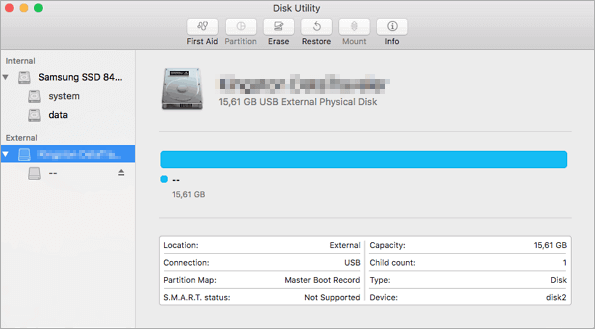
Krok 3. Wybierz kartę SanDisk SD. Wybierz „Erase” i wybierz „Format”.
Krok 4. Wprowadź nazwę karty SanDisk SD (opcjonalnie). Wybierz format systemu plików. Jeśli Twoja karta SanDisk SD ma 64 GB lub więcej, wybierz exFAT. Jeśli ma 32 GB lub mniej, wybierz FAT32.
Krok 5. Zobaczysz komunikat potwierdzający: „Czy na pewno chcesz usunąć partycję [nazwa Twojej karty]?” Kliknij „Usuń”.

Jak sformatować kartę SanDisk SD w aparacie
Aby sformatować kartę SanDisk SD w aparacie, wykonaj poniższe czynności.
Krok 1. Wyłącz kamerę i włóż kartę SD do odpowiedniego gniazda.
Krok 2. Włącz kamerę. Naciśnij przycisk Menu kamery.
Krok 3. Wybierz menu Ustawienia, a następnie Formatuj, Formatuj kartę pamięci lub coś podobnego.
Krok 4. Wybierz „OK”, aby rozpocząć formatowanie.
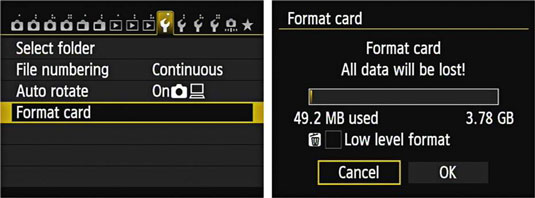
Podsumowując
Pokazaliśmy wszystkie sposoby formatowania karty SanDisk Micro SD. Kartę SanDisk SD można sformatować do FAT32 lub exFAT w systemie Windows 10 na 4 sposoby za pomocą narzędzia EaseUS SD card format tool, File Explorer, Windows Disk Management i wierszy poleceń Diskpart.
Wystarczy zastosować Narzędzie dyskowe, aby sformatować i wyczyścić kartę SanDisk SD na komputerze Mac. Możesz również bezpośrednio sformatować kartę SanDisk SD w aparacie. Teraz Twoja kolej, aby zrobić to samodzielnie.
Często zadawane pytania dotyczące formatowania karty SanDisk SD
Jeśli masz więcej pytań dotyczących formatowania kart SanDisk SD, zapoznaj się z poniższą listą i znajdź odpowiedzi:
1. Czy muszę sformatować nową kartę SanDisk Micro SD?
Zależy to od tego, gdzie i jak chcesz używać karty SanDisk micro SD. Jeśli planujesz używać karty SD w telefonie z Androidem, odpowiedź brzmi: Tak, i będziesz musiał sformatować kartę SD jako pamięć wewnętrzną lub przenośną w telefonie.
Jeśli chcesz po prostu użyć go do tworzenia kopii zapasowych zwykłych danych jako wymiennego urządzenia pamięci masowej lub użyć karty w aparacie, odpowiedź brzmi: nie. Większość kart SD ma ustawiony właściwy format systemu plików i jest tworzona z prostym woluminem na nich. Możesz go bezpośrednio używać do przechowywania plików.
2. Dlaczego nie mogę sformatować karty pamięci SanDisk?
Istnieje wiele powodów, dla których nie można sformatować karty pamięci SanDisk. Oto lista możliwych przyczyn:
- Karta SD staje się RAW lub jest uszkodzona.
- Karta SD jest zabezpieczona przed zapisem lub zablokowana.
- Karta SD może zostać zainfekowana wirusem lub złośliwym oprogramowaniem.
- Karta SD nie jest obsługiwana przez obecny system operacyjny.
- Karta SD jest uszkodzona logicznie lub fizycznie.
3. Jak sformatować kartę SD SanDisk 128GB?
- Podłącz kartę SD SanDisk 128GB do komputera.
- Uruchom EaseUS Partition Master, kliknij prawym przyciskiem myszy na wolumin karty SD i wybierz „Formatuj”.
- Ustaw nowy system plików na karcie SD - NTFS, FAT32 lub nawet exFAT, zaznacz „Szybkie formatowanie” i kliknij „OK”.
Jak możemy Ci pomóc?
Related Articles
-
Jak zmienić literę dysku [pełny samouczek]🔥
![author icon]() Arek/2025/06/30
Arek/2025/06/30 -
Uzyskaj dostęp do partycji ochronnej GPT bez utraty danych
![author icon]() Arek/2025/06/30
Arek/2025/06/30 -
Naprawiono: skanowanie SFC. Oczekująca naprawa systemu | 2024🔥
![author icon]() Arek/2025/06/30
Arek/2025/06/30 -
Jak skutecznie naprawić czarny ekran laptopa MSI [Poradnik]
![author icon]() Arek/2025/06/30
Arek/2025/06/30
EaseUS Partition Master

Manage partitions and optimize disks efficiently
